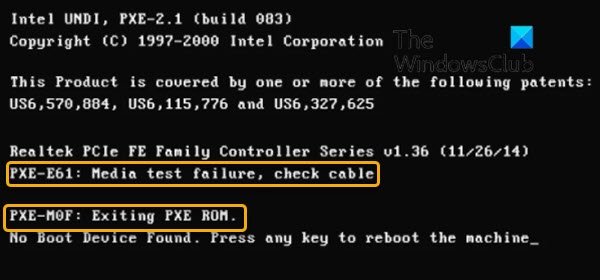Ошибки PXE-E61 связаны со средой Preboot eXecution (PXE), поддерживаемой некоторыми материнскими платами. PXE — это особый режим загрузки, который позволяет компьютеру искать и загружать загрузочную операционную систему по сети вместо локального жесткого диска.
Обычно возникает сообщение об ошибке PXE-E61 на компьютере, который непреднамеренно пытается загрузиться с сетевого устройство, когда его на самом деле не существует. Это часто вызвано неправильной настройкой в BIOS, но может быть вызвано сбоем в жестком диске. Советую также прочитать тему, почему вы можете увидеть сообщение «Ошибка 0x80070570» во время установки или обновления операционной системы Windows.
Это наиболее распространенные ошибки, связанные с PXE:
— PXE-E61: сбой в тестировании, проверки кабеля;
— PXE-M0F: выход из ПЗУ Intel PXE;
— PXE-M0F: выход из загрузочного агента Intel;
— Не найдено загрузочного устройства. Нажмите любую клавишу, чтобы перезагрузить компьютер.
Ошибки PXE-E61 видны до запуска компьютера, часто в белом тексте на черном фоне, и обычно с дополнительным текстом, отображаемым над ошибкой.
Как исправить ошибку PXE-E61
1. Измените порядок загрузки в BIOS для загрузки системы с жесткого диска вместо сети. Это заставит BIOS искать операционную систему, установленную на локальном жестком диске, в основном, так настроено большинство компьютеров.
Внимание: Постарайтесь, завершить этот шаг. Сначала изменение порядка загрузки для использования жесткого диска предотвратит попытку компьютера загрузиться с сети и предотвратит любые сообщения об ошибках, связанные с PXE.
2. Войдите в BIOS и убедитесь, что он может обнаружить жесткий диск. Вы можете увидеть ошибку PXE-E61, если компьютер пытается загрузиться с жесткого диска, который не работает или отключен.
Найдите меню «Загрузка» и убедитесь, что на экране «Порядок загрузочного диска» (или с аналогичным именем) отображается жесткий диск и не читается «Нет загрузочного диска». Если BIOS не обнаруживает жесткий диск, выключите компьютер, откройте корпус компьютера (если вы находитесь на рабочем столе), и убедитесь, что HDD кабели правильно подключены.
Заметка: Если кабели надежно подключены и жесткий диск все еще не обнаружен, вам может потребоваться заменить жесткий диск. Прежде чем вы это сделаете, убедитесь, что он действительно поврежден, используя программу тестирования жесткого диска (если он не работает, то эти программы также не найдут жесткий диск).
3. Если вы пытаетесь выполнить загрузку с устройства USB, например внешнего жесткого диска, убедитесь, что устройство действительно загрузочное. Если это не так, BIOS будет искать другое устройство для загрузки и может попытаться использовать сеть, тем самым выбросит ошибку PXE-E61.
Вы можете использовать такую Ипрограмму, как Rufus или UltraISO для создания загрузочного USB- устройства. См. статью «Как записать ISO-файл на USB-накопитель в UltraISO», если вам нужна помощь в этом.
Также дважды проверьте, что порядок загрузки настроен для загрузки с USB, что устройство полностью подключено и что порт USB не виноват — попробуйте переместить устройство на другой порт USB, если вы не уверены.
4. Войдите в BIOS и отключите PXE, если вы на самом деле не хотите его использовать. Его следует искать в разделе, который имеет название что-то вроде Boot to Network или Ethernet и обычно находится в меню Boot.
5. Если вы хотите использовать PXE для загрузки с сетевого устройства, проверьте, что сетевой кабель полностью подключен. Если нет надежного соединения, PXE не сможет связываться по сети, и будет выводить ошибку PXE-E61.
Замените кабель известным хорошим, если вы подозреваете, что все испортилось.
6. Обновите драйвера сетевых карт, чтобы исправить ошибку PXE-E61. Устаревший, пропавший или поврежденный драйвер может помешать компьютеру, получить доступ к сети, что, в свою очередь, прекратит работу PXE.
Заметка: Поскольку вы, скорее всего, не можете загрузить свой компьютер, чтобы обновить сетевые драйверы, попытайтесь запустить его в безопасном режиме или измените порядок загрузки, чтобы сначала использовать локальный жесткий диск. После обновления драйверов сетевых карт повторите попытку загрузки из сети.
7. Очистите CMOS для сброса BIOS. Если ошибка PXE-E61 вызвана неправильной настройкой BIOS, сброс настроек BIOS по умолчанию сможет, мы надеемся, устранить ошибку.
На чтение 4 мин. Просмотров 1.8k. Опубликовано 18.09.2019
Содержание
- Руководство по устранению неполадок для ошибки PXE-E61
- Это наиболее распространенные ошибки, связанные с PXE
- Как исправить ошибку PXE-E61
Руководство по устранению неполадок для ошибки PXE-E61
Ошибки PXE-E61 связаны с PreXot eXecution Environment (PXE), поддерживаемой некоторыми материнскими платами. PXE – это специальный режим загрузки, который позволяет компьютеру искать и загружать загрузочную операционную систему по сети, а не с локального жесткого диска.
Распространено сообщение об ошибке PXE-E61 на компьютере, который по неосторожности пытается загрузить сетевое устройство, когда его фактически не существует. Это часто вызвано неверно сконфигурированными настройками в BIOS, но может быть вызвано отказом жесткого диска.
Это наиболее распространенные ошибки, связанные с PXE
PXE-E61: сбой тестирования носителя, проверьте кабель
PXE-M0F: выход из ПЗУ Intel PXE.
PXE-M0F : Выход из загрузочного агента Intel.
Загрузочное устройство не найдено. Нажмите любую клавишу, чтобы перезагрузить машину.
Ошибки PXE-E61 обнаруживаются до запуска компьютера, часто белым текстом на черном фоне и обычно с дополнительным текстом, отображаемым над ошибкой.
Как исправить ошибку PXE-E61
-
Измените порядок загрузки в BIOS для загрузки с жесткого диска вместо сети. Это заставит BIOS искать операционную систему, установленную на локальном жестком диске, как большинство компьютеров.
Старайтесь изо всех сил, чтобы завершить этот шаг. Сначала измените порядок загрузки, чтобы использовать жесткий диск, чтобы компьютер не пытался загрузиться в сеть, а также все сообщения об ошибках, связанные с PXE.
-
Получите доступ к BIOS и убедитесь, что он может обнаружить жесткий диск. Вы можете увидеть ошибку PXE-E61, если компьютер пытается загрузиться с жесткого диска, который не работает или отключен.
Найдите меню Boot и убедитесь, что на экране Порядок загрузки диска (или что-то похожее) отображается жесткий диск и не читается «No Boot Drive». Если BIOS этого не делает Не можете обнаружить жесткий диск, выключите компьютер, откройте корпус компьютера (если вы находитесь на рабочем столе) и убедитесь, что кабели жесткого диска правильно подключены.
Если кабели надежно подключены, а жесткий диск все еще не обнаружен, возможно, вам придется заменить жесткий диск. Прежде чем сделать это, убедитесь, что он действительно мертв, с помощью программы тестирования жесткого диска (если она не работает, то эти программы также не найдут жесткий диск).
-
Если вы пытаетесь загрузиться с USB-устройства, такого как внешний жесткий диск, убедитесь, что устройство действительно загрузочное. Если это не так, BIOS будет искать другое устройство для загрузки и может попытаться использовать сеть, что приведет к ошибке PXE-E61.
Вы можете использовать такую программу, как Rufus, чтобы создать загрузочное USB-устройство. См. Как записать ISO-файл на USB-накопитель, если вам нужна помощь в этом.
Также дважды проверьте, что порядок загрузки настроен для загрузки с USB, что устройство полностью подключено, и что порт USB не виноват – попробуйте переместить устройство на другой порт USB, если вы не уверены.
-
Войдите в BIOS и отключите PXE, если вы на самом деле не хотите его использовать. Он должен называться как Загрузка в сеть или Ethernet , и обычно находится в меню Загрузка .
-
Если вы хотите использовать PXE для загрузки с сетевого устройства, убедитесь, что сетевой кабель полностью подключен. Если нет надежного соединения, то PXE не сможет обмениваться данными по сети и будет производить ошибка PXE-E61.
Замените кабель на известный хороший, если вы подозреваете, что он вышел из строя.
-
Обновите драйверы сетевой карты, чтобы исправить ошибку PXE-E61. Устаревший, отсутствующий или поврежденный драйвер может препятствовать доступу компьютера к сети, что, в свою очередь, мешает правильной работе PXE.
Поскольку вам, скорее всего, не удастся загрузить компьютер для обновления сетевых драйверов, попробуйте запустить в безопасном режиме или изменить порядок загрузки, чтобы сначала использовать локальный жесткий диск. После обновления драйверов сетевой карты попробуйте загрузиться из сети еще раз.
-
Очистите CMOS для сброса BIOS. Если ошибка PXE-E61 вызвана неверно сконфигурированной настройкой BIOS, сброс настроек BIOS по умолчанию позволит устранить ошибку.
Если ваш настольный или портативный компьютер не загружается и выдает ошибку; PXE-E61: сбой теста носителя, проверьте кабель ИЛИ ЖЕ PXE-M0F: выход из PXE ROM на черном экране, то этот пост призван помочь вам. В этом посте мы определим потенциальные причины ошибки, а также предложим наиболее подходящие решения, которые вы можете попробовать, чтобы успешно решить проблему.
Ошибка указывает на проблему с PXE вашего компьютера. Чаще всего эта ошибка возникает, когда последовательность загрузки неправильно настроена в BIOS или ваше загрузочное устройство (обычно жесткий диск) не может быть правильно прочитано из-за того, что оно физически повреждено, повреждено или разбилось.
Другие причины этой ошибки включают:
- Проблема с питанием
- Поврежденный кабель Ethernet
- Жесткий или сетевой диск
- Поврежден загрузочный сектор
В дополнение к двум сообщениям об ошибках, рассматриваемым в этой публикации, следующие ошибки связаны с PXE-E61:
PXE-M0F: выход из Intel PXE ROM.
PXE-M0F: выход из загрузочного агента Intel.
Загрузочное устройство не найдено. Нажмите любую клавишу, чтобы перезагрузить машину.
PXE-M0F: выход из PXE ROM
Если вы столкнулись с этой проблемой, вы можете попробовать наши рекомендуемые решения ниже в произвольном порядке и посмотреть, поможет ли это решить проблему.
- Проверьте источник питания и кабели
- Изменить порядок загрузки
- Проверить загрузочное устройство
- Отключите сетевой диск
- Отключить PXE
- Обновите драйверы сетевой карты
- Сбросить BIOS
Давайте посмотрим на описание процесса, связанного с каждым из перечисленных решений.
1]Проверьте источник питания и кабели
Как только вы включаете компьютер, система пытается загрузиться с настроенного загрузочного сетевого диска. Неправильное или неплотное соединение между оборудованием может не позволить системе загрузиться и вызвать ошибку.
Это решение требует, чтобы вы тщательно осмотрели свой сетевой диск и убедитесь, что кабели питания правильно подключены и не повреждены.
2]Изменить порядок загрузки
Если вы хотите загрузиться с сетевого диска, проверьте, находится ли сетевой диск вверху в порядке загрузки. Если нет, установите его вверху в настройках BIOS.
Если вы хотите загрузиться с жесткого диска, установите жесткий диск в верхнюю часть списка. Если жесткий диск не указан как вариант в последовательности загрузки, это может указывать на неисправный жесткий диск или слабое кабельное соединение. Если это настольный компьютер, выключите его, откройте корпус и убедитесь, что соединения с жестким диском надежно и правильно подключены.
Также возможно, что кабель SATA неисправен, и компьютер не может обнаружить жесткий диск из-за плохого кабеля SATA. Если кабели надежно подключены к жесткому диску и материнской плате, но ошибка все еще возникает, попробуйте заменить кабель SATA.
Если кабели надежно подключены, а жесткий диск по-прежнему не определяется, возможно, вам потребуется заменить жесткий диск. Прежде чем это сделать, запустите SMART-тест.
3]Проверить загрузочное устройство
Если BIOS настроен неправильно и загрузка с USB имеет наивысший приоритет в последовательности загрузки, BIOS сначала попытается загрузиться с USB. Если подключенное USB-устройство не является загрузочным, оно выполнит поиск загрузочного устройства в сети, и вы можете получить Ошибка медиа-теста ошибка.
Удалите внешнее USB-устройство, чтобы пропустить загрузку с USB, или вы можете создать загрузочное USB-устройство на компьютере с Windows 10 или на компьютере Linux или Mac.
Также дважды проверьте, настроен ли порядок загрузки для загрузки с USB.
4]Отключите сетевой диск.
Возможно, на вашем жестком диске установлена Windows, но для подключенного сетевого диска установлен наивысший приоритет в последовательности загрузки, на которой Windows не установлена. Компьютер попытается загрузиться с сетевого диска и может выйти из строя и, следовательно, вызвать эту ошибку. В этом случае отключите сетевой диск, отсоединив сетевой кабель.
5]Отключить PXE
Это решение требует, чтобы вы загрузились в BIOS и отключили PXE, если вы на самом деле не хотите его использовать. Обычно он указывается как Загрузка по сети или же Ethernet, и обычно находится в меню загрузки.
6]Обновите драйверы сетевой карты.
Устаревший, отсутствующий или поврежденный драйвер может препятствовать доступу компьютера к сети, что мешает правильной работе PXE. Поскольку вы, скорее всего, не можете загрузиться на свой компьютер для обновления драйверов, вы можете загрузиться в безопасном режиме или изменить порядок загрузки на локальный жесткий диск. После успешной загрузки на рабочий стол вы можете обновить драйверы вручную через Диспетчер устройств или получить обновления драйверов в разделе «Дополнительные обновления» в Центре обновления Windows. Вы также можете загрузить последнюю версию драйвера с веб-сайта производителя сетевой карты.
После обновления драйверов сетевой карты попробуйте еще раз загрузиться по сети и посмотрите, решена ли проблема. Если нет, попробуйте следующее решение.
7]Сбросить BIOS
Это решение требует, чтобы вы очистили CMOS для сброса BIOS. Если Ошибка PXE-E61 из-за неверно сконфигурированной настройки BIOS, сброс BIOS до значений по умолчанию, скорее всего, решит проблему.
Вы можете сбросить настройки BIOS до значений по умолчанию, вынув и снова вставив батарею CMOS. Батарея CMOS имеет плоскую круглую форму. Похоже на те, что используются в электронных игрушках и часах. Если он несъемный, не пытайтесь его удалить; вместо этого сбросьте BIOS из среды BIOS.
Надеюсь это поможет!
Связанный пост: Попытка загрузки Surface Laptop PXE не удалась в Windows 10.
A troubleshooting guide for the PXE-E61 Error
Updated on December 31, 2020
PXE-E61 errors are related to the Preboot eXecution Environment (PXE) supported by some motherboards. PXE is a special boot mode that lets the computer search for and load a bootable operating system over the network instead of from a local hard drive.
It’s common to see a PXE-E61 error message on a computer that’s inadvertently trying to boot to a network device when one doesn’t actually exist. This is often caused by a misconfigured setting in the BIOS but could be caused by a failing hard drive.
PXE-E61 & Related Errors
Here are some ways you might see these errors show up:
- PXE-E61: Media test failure, check cable
- PXE-M0F: Exiting Intel PXE ROM.
- PXE-M0F: Exiting Intel Boot Agent.
- No Boot Device Found. Press any key to reboot the machine.
It’s seen before the computer starts, often in white text on a black background, and usually with additional text displayed above the error.
PXE-E61 & PXE-M0F Error.
How to Fix the PXE-E61 Error
-
Change the boot order in BIOS to boot from the hard drive instead of the network. This will force BIOS to look for an operating system installed on a local hard drive, which is how most computers are set up.
Try your best to complete this step. Changing the boot order to use the hard drive first should prevent any PXE related error messages.
-
Access BIOS and make sure it can detect the hard drive. You might see the PXE-E61 error if the computer tries to boot to a hard drive that doesn’t work or is disconnected.
Find the Boot menu and make sure the Boot Drive Order screen (or something similarly named) shows a hard drive and doesn’t read “No Boot Drive.” If BIOS doesn’t detect a hard drive, shut down the computer, open the computer case (if you’re on a desktop), and make sure the HDD cables are properly attached.
If the cables are securely connected and the hard drive still isn’t detected, you might need to replace the hard drive. Before you do, make sure it’s actually dead by using a hard drive testing program (if it’s not working, then those programs won’t find the HDD either).
-
If you’re trying to boot from a USB device like an external hard drive, make sure the device is actually bootable. If it’s not, the BIOS will look for a different device to boot from and might try to use the network, thus throwing the PXE-E61 error.
You can use a program like Rufus to make a bootable USB device. See How to Burn an ISO File to a USB Drive if you need help doing that.
Also double-check that the boot order is configured to boot from USB, that the device is fully connected, and that the USB port isn’t to blame—try moving the device to a different port if you’re not sure.
-
Enter BIOS and disable the PXE if you don’t actually want to use it. It should be called something like Boot to Network or Ethernet, and is usually found in the Boot menu.
-
If you do want to use the PXE to boot to a network device, check that the network cable is fully plugged in. If there isn’t a solid connection, then the PXE won’t be able to communicate over the network and will produce the PXE-E61 error.
Replace the cable with a known good one if you suspect that it’s gone bad.
-
Update the network card drivers to fix the Media test failure, check cable error. An outdated, missing, or corrupted driver can prevent the computer from accessing the network, which in turn stops the PXE from working properly.
Since you most likely can’t boot to your computer to update the drivers, attempt to start in Safe Mode or change the boot order to use the local hard drive first. After updating the network card drivers, try booting from the network once more.
-
Clear CMOS to reset the BIOS. If the PXE-E61 error is due to a misconfigured BIOS setting, resetting BIOS to its default options will hopefully clear out the error.
Thanks for letting us know!
Get the Latest Tech News Delivered Every Day
Subscribe
A troubleshooting guide for the PXE-E61 Error
Updated on December 31, 2020
PXE-E61 errors are related to the Preboot eXecution Environment (PXE) supported by some motherboards. PXE is a special boot mode that lets the computer search for and load a bootable operating system over the network instead of from a local hard drive.
It’s common to see a PXE-E61 error message on a computer that’s inadvertently trying to boot to a network device when one doesn’t actually exist. This is often caused by a misconfigured setting in the BIOS but could be caused by a failing hard drive.
PXE-E61 & Related Errors
Here are some ways you might see these errors show up:
- PXE-E61: Media test failure, check cable
- PXE-M0F: Exiting Intel PXE ROM.
- PXE-M0F: Exiting Intel Boot Agent.
- No Boot Device Found. Press any key to reboot the machine.
It’s seen before the computer starts, often in white text on a black background, and usually with additional text displayed above the error.
PXE-E61 & PXE-M0F Error.
How to Fix the PXE-E61 Error
-
Change the boot order in BIOS to boot from the hard drive instead of the network. This will force BIOS to look for an operating system installed on a local hard drive, which is how most computers are set up.
Try your best to complete this step. Changing the boot order to use the hard drive first should prevent any PXE related error messages.
-
Access BIOS and make sure it can detect the hard drive. You might see the PXE-E61 error if the computer tries to boot to a hard drive that doesn’t work or is disconnected.
Find the Boot menu and make sure the Boot Drive Order screen (or something similarly named) shows a hard drive and doesn’t read “No Boot Drive.” If BIOS doesn’t detect a hard drive, shut down the computer, open the computer case (if you’re on a desktop), and make sure the HDD cables are properly attached.
If the cables are securely connected and the hard drive still isn’t detected, you might need to replace the hard drive. Before you do, make sure it’s actually dead by using a hard drive testing program (if it’s not working, then those programs won’t find the HDD either).
-
If you’re trying to boot from a USB device like an external hard drive, make sure the device is actually bootable. If it’s not, the BIOS will look for a different device to boot from and might try to use the network, thus throwing the PXE-E61 error.
You can use a program like Rufus to make a bootable USB device. See How to Burn an ISO File to a USB Drive if you need help doing that.
Also double-check that the boot order is configured to boot from USB, that the device is fully connected, and that the USB port isn’t to blame—try moving the device to a different port if you’re not sure.
-
Enter BIOS and disable the PXE if you don’t actually want to use it. It should be called something like Boot to Network or Ethernet, and is usually found in the Boot menu.
-
If you do want to use the PXE to boot to a network device, check that the network cable is fully plugged in. If there isn’t a solid connection, then the PXE won’t be able to communicate over the network and will produce the PXE-E61 error.
Replace the cable with a known good one if you suspect that it’s gone bad.
-
Update the network card drivers to fix the Media test failure, check cable error. An outdated, missing, or corrupted driver can prevent the computer from accessing the network, which in turn stops the PXE from working properly.
Since you most likely can’t boot to your computer to update the drivers, attempt to start in Safe Mode or change the boot order to use the local hard drive first. After updating the network card drivers, try booting from the network once more.
-
Clear CMOS to reset the BIOS. If the PXE-E61 error is due to a misconfigured BIOS setting, resetting BIOS to its default options will hopefully clear out the error.
Thanks for letting us know!
Get the Latest Tech News Delivered Every Day
Subscribe